Sådan zoomer du ud på computerskærmen
Miscellanea / / November 28, 2021
Sådan zoomer du ud på computerskærmen: Hvis du står over for dette problem, hvor din computerskærm er zoomet ind, dvs. skrivebordsikoner vises store, og selv når surfer på internettet alt ser stort ud, så er du på det rigtige sted, da vi i dag skal se, hvordan du løser problemet problem. Der er ingen særlig årsag til denne fejl, da den simpelthen kan være forårsaget af at ændre skærmopløsningen eller ved en fejltagelse, at du måske har zoomet ind.

Nu kan dette problem nemt løses ved blot at zoome ud eller prøve forskellige rettelser, der er angivet i denne vejledning. Problemet er simpelthen, at brugerne ikke kender til denne funktionalitet, men bare rolig, nu ville du vide det. Så lad os uden at spilde nogen tid se, hvordan man zoomer ud på computerskærmen ved hjælp af nedenstående guide.
Indhold
- Sådan zoomer du ud på computerskærmen
- Metode 1: Juster størrelsen på dine skrivebordsikoner
- Metode 2: Skift din skærmopløsning
- Metode 3: Vælg Små ikoner for størrelsen af skrivebordsikoner
- Metode 4: Gendan din pc til et tidligere tidspunkt
Sådan zoomer du ud på computerskærmen
Sørg for at oprette et gendannelsespunkt bare hvis noget går galt.
Metode 1: Juster størrelsen på dine skrivebordsikoner
Hold Ctrl-tasten nede på dit tastatur end at bruge musehjulet til at justere størrelsen på dine skrivebordsikoner, hvilket ville løse dette problem nemt.
Bemærk: For at løse dette problem med det samme, tryk på Ctrl + 0, hvilket ville returnere alt til normalt.
Metode 2: Skift din skærmopløsning
1. Tryk på Windows-tasten + I for at åbne Indstillinger og klik derefter på System.

2. Nu under Skala og layout, fra "Skift størrelsen på tekst, apps og andre elementer" rullemenu vælg "100 % (anbefalet)“.
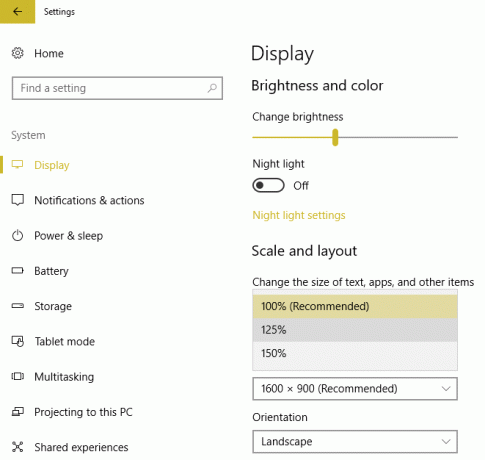
3.Tilsvarende under Løsning Vælg Anbefalet opløsning.
4. Genstart din pc for at gemme ændringer.
Metode 3: Vælg Små ikoner for størrelsen af skrivebordsikoner
1. Højreklik i et tomt område på skrivebordet og vælg Udsigt.
2. Fra menuen Vis klik på "Små ikoner" eller "Mellemstore ikoner“.

3. Dette ville returnere skrivebordsikoner til deres normale størrelse.
4. Genstart din pc for at gemme ændringer.
Metode 4: Gendan din pc til et tidligere tidspunkt
1. Tryk på Windows-tasten + R og skriv"sysdm.cpl” tryk derefter på enter.

2. Vælg Systembeskyttelse fanen og vælg Systemgendannelse.

3. Klik på Næste og vælg det ønskede Systemgendannelsespunkt.

4. Følg instruktionerne på skærmen for at fuldføre systemgendannelse.
5. Efter genstart kan du muligvis zoom nemt ud på computerskærmen.
Anbefalede:
- Ret indgangspunkt ikke fundet fejl i Windows 10
- Ret YouTube Green Screen Videoafspilning
- Afinstaller Microsoft Security Essentials i Windows 10
- Ret Windows 10 installation mislykkes med fejl C1900101-4000D
Det er det, du med succes har lært Sådan zoomer du ud på computerskærmen men hvis du stadig har spørgsmål vedrørende dette indlæg, er du velkommen til at stille dem i kommentarfeltet.



